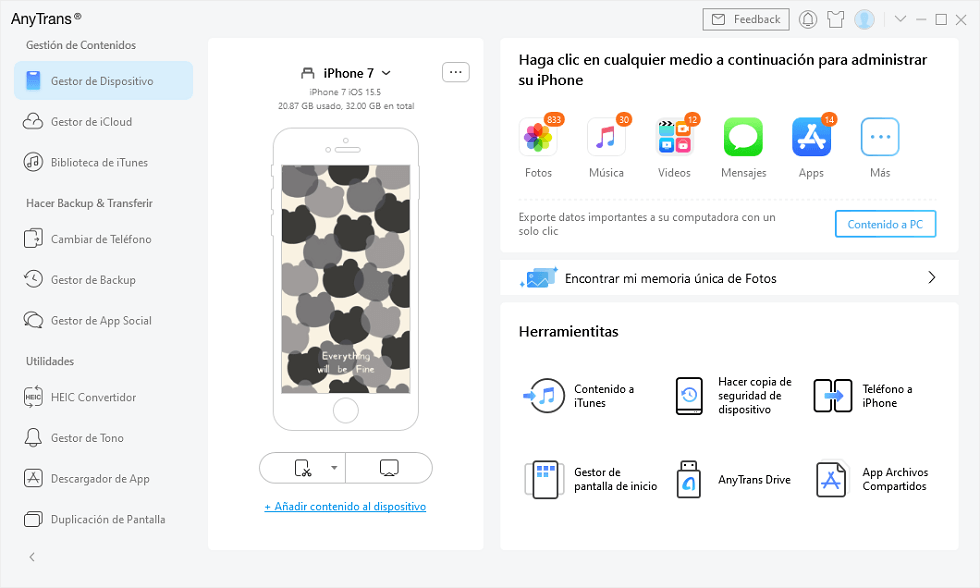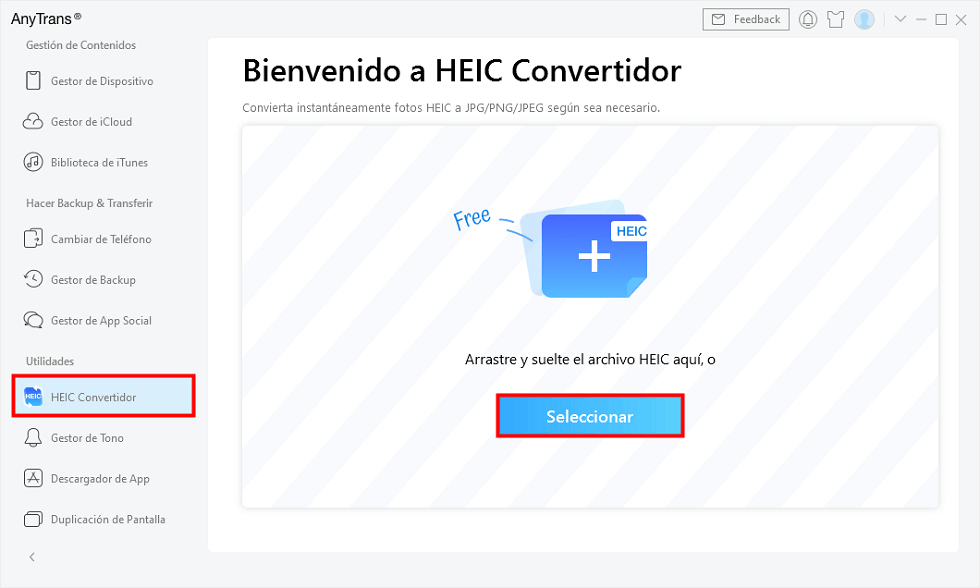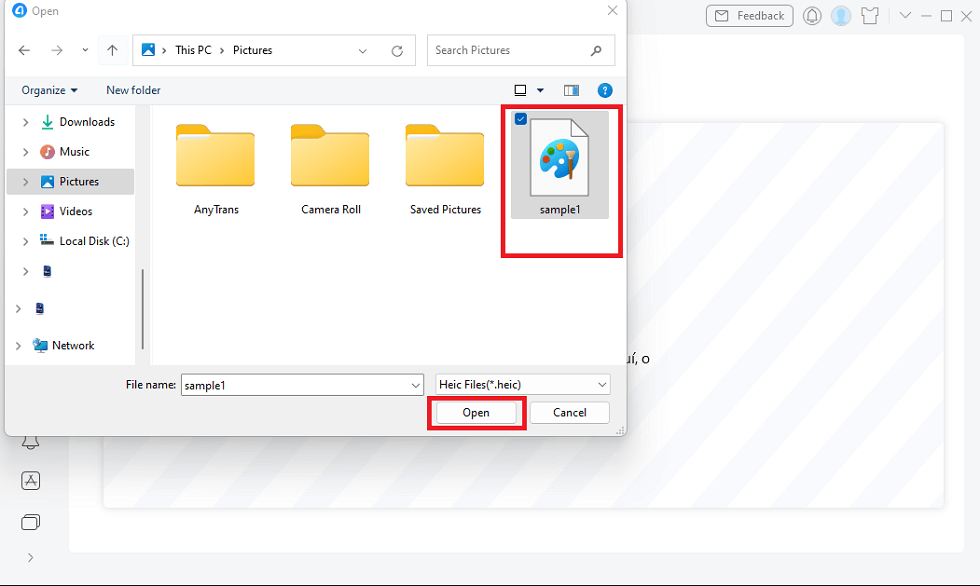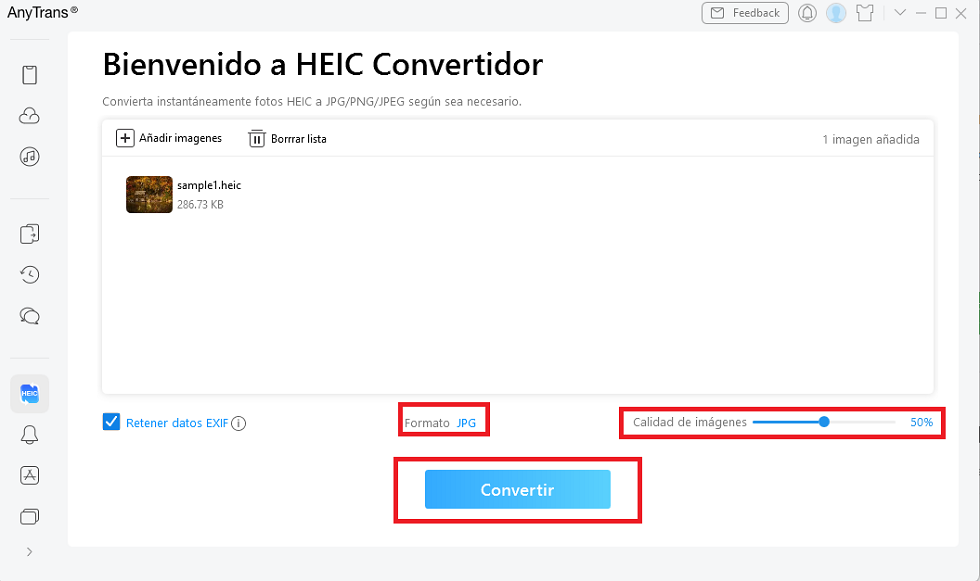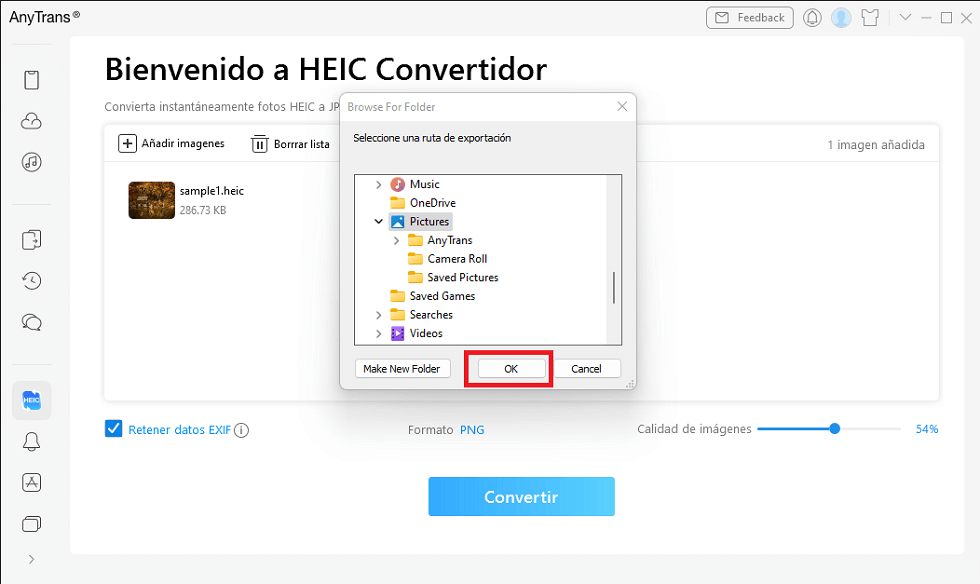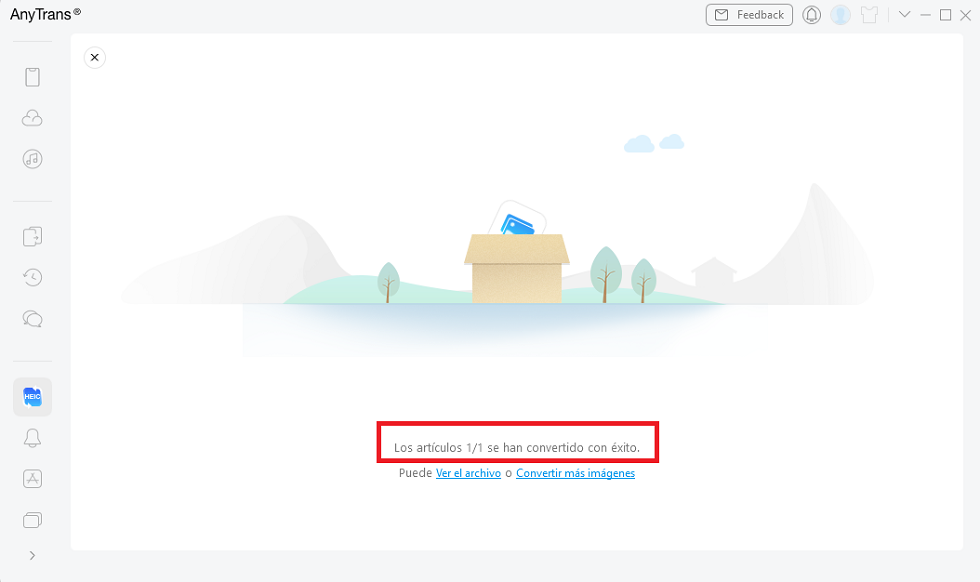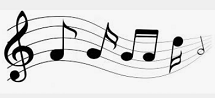Cómo convertir HEIC a PNG y cuáles son sus diferencias-2024
Apple ha adoptado el formato HEIC para guardar imágenes o fotografías, lo cual es novedad para muchas personas que estaban acostumbradas a archivos PNG o JPG. Aquí aprenderás la manera más sencilla de convertir HEIC a PNG, así como una introducción a este nuevo formato para que descubras sus ventajas y desventajas.
Con la evolución de la tecnología y la popularidad de las redes sociales, cada vez es más común que los celulares tengan cámaras fantásticas que permitan capturar imágenes con gran detalle, resolución y calidad. Ante esto, Apple ha adoptado el formato HEIC, que permite guardar imágenes de calidad sin ocupar mucho espacio.
HEIC se asemeja al formato PNG, ambos permiten almacenar imágenes con mejor calidad que otros formatos como JPG. Pero, ¿qué diferencias hay entre estos formatos y por qué es importante aprender a convertir HEIC a PNG? Las respuestas a esta pregunta están a continuación, así como una sugerencia de la manera más fácil de pasar de HEIC a PNG las imágenes.
Te gustaría: Cómo cambiar fotos de HEIC a JPG con facilidad
Cuál es la diferencia entre HEIC y PNG
Primero, es necesario conocer qué es cada uno de estos formatos. HEIC significa High-Efficiency File Container, es un formato que permite almacenar más de una imagen, así como sus propiedades, información HDR, entre otras. Por otro lado, PNG se refiere a Portable Network Graphics y es un formato que permite guardar archivos gran variedad de archivos sin compresión.
Aunque estos formatos permiten guardar imágenes de calidad de manera similar, hay varias diferencias entre ellos, como las siguientes:
- Los sistemas operativos que soportan estos formatos. Mientras que PNG es compatible con casi todas las versiones de Windows, Linux, MacOS, iOS, Android, entre otros, el formato HEIC es relativamente nuevo y no es compatible sino con las versiones más recientes de iOS (iOS 11 en adelante), Android (desde la versión Pie), MacOS (de High Sierra en adelante) y Windows (de Windows 10 en adelante).
- El tipo de imagen que pueden almacenar. Mientras que PNG solo permite almacenar una imagen, el formato HEIC puede guardar una secuencia de imágenes, así como su meta data.
- La calidad de la imagen en relación con el tamaño de la misma. El formato HEIC permite almacenar imágenes relativamente más livianas que PNG sin sacrificar la calidad de la misma. Es decir, HEIC permite almacenar más o la misma calidad que PNG, pero ocupando menos memoria.
- Edición de imágenes. Cuando editas una imagen PNG, por lo general pierde la información o calidad (por ejemplo, al cortar o redimensionar), en cambio, el formato HEIC permite almacenar la información editada, es decir, los cambios realizados en la imagen pueden revertirse en cualquier momento sin alterar la calidad de la misma.
Si bien es cierto que ambos formatos sirven para almacenar imágenes de calidad, vimos que el formato HEIC es menos compatible con distintos dispositivos que PNG, por lo que es una buena opción aprender a convertir de HEIC a PNG fácilmente y sin perder los atributos de la imagen. A continuación, te contamos cómo hacerlo.
Aprender más:Los mejores trucos para Apple Watch 4/3/2/1>
La forma más fácil de convertir HEIC a PNG
Aunque existen varios convertidores en línea de imágenes HEIC a PNG, estos pueden resultar peligrosos o incómodos de usar debido a virus o publicidad, además de que pueden ser poco efectivos. En cambio, AnyTrans es una herramienta que te permite convertir de HEIC a PNG rápidamente, incluso de varias imágenes a la vez, sin perder información importante y sin riesgos. Sigue estos pasos para aprender a usarlo:
Paso 1Descarga AnyTrans en tu ordenador, desde la web oficial de iMobie. Seguidamente, instala el archivo en tu ordenador Windows o Mac y ejecútala.
Paso 2Conecta tu iPhone con el ordrnador con un cable USB y verás la interfaz de AnyTrans. Además de cambiar el formato de imagenes, también puede pasar todos tipos de datos, como fotos, videos, mensajes, contactos, WhatsApp, etc. de iPhone a ordenador o de ordenador a iPhone, e incluso de Android a iPhone.
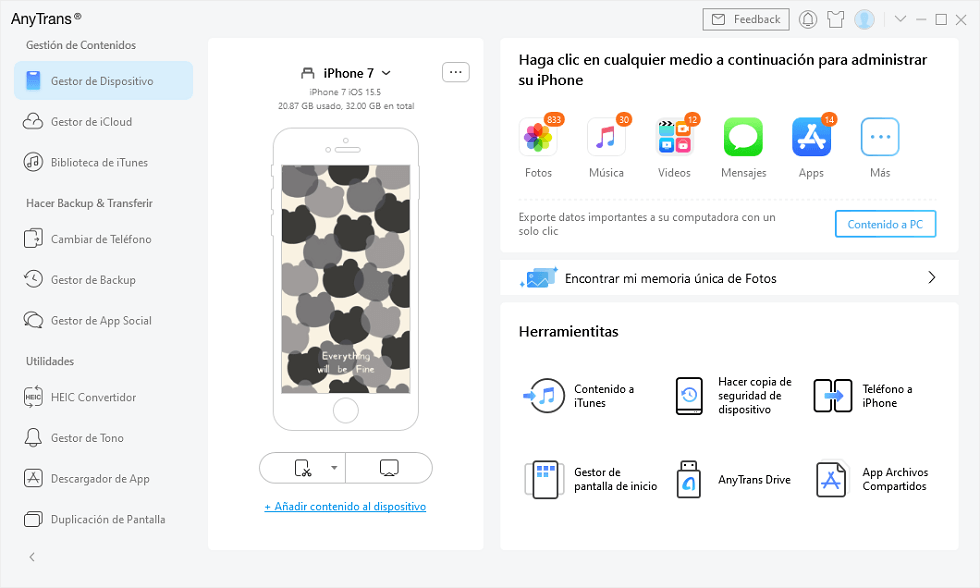
Conecta tu iPhone al ordenador mediante un cable USB para convertir HEIC a PNG
Paso 3Luego de activar la aplicación, verás una barra de iconos en la parte izquierda de la pantalla, entre los que está el icono HEIC, selecciónalo y verás un botón que dice Convertir.
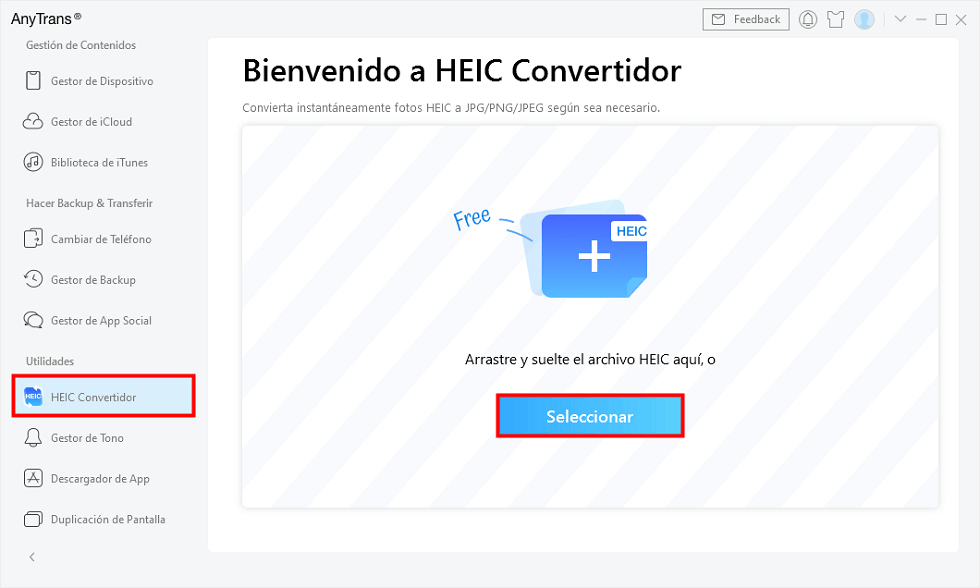
Selecciona el icono de HEIC y luego arrastra o selecciona la imagen a convertir
Paso 4Luego de activar la aplicación, verás una barra de iconos en la parte izquierda de la pantalla, entre los que está el icono HEIC, selecciónalo y verás un botón que dice Convertir.
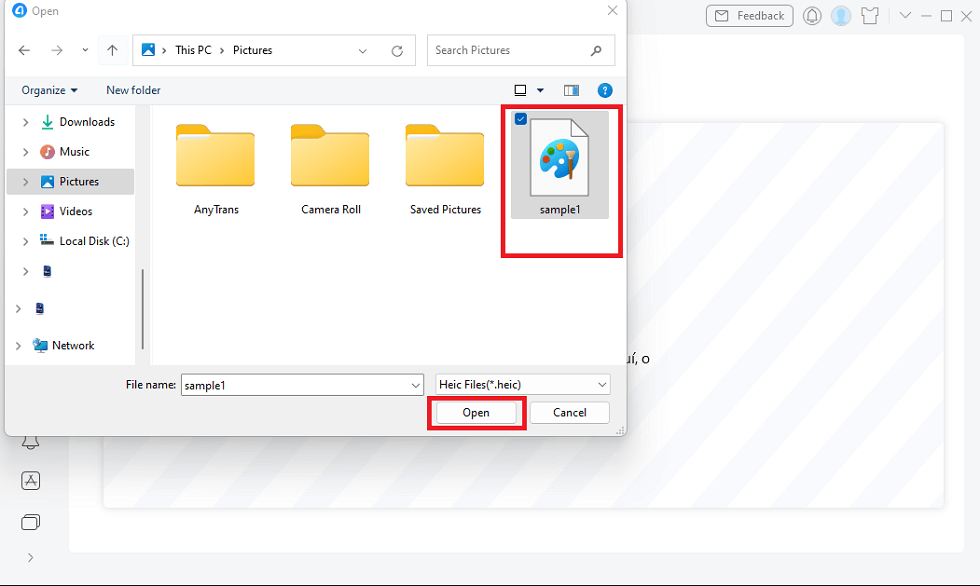
Selecciona la imagen para convertir HEIC a PNG
Paso 5Al seleccionar Convertir podrás seleccionar el archivo o los archivos HEIC en tu ordenador o tu iPhone, para esto último debes conectarlo con un cable USB.
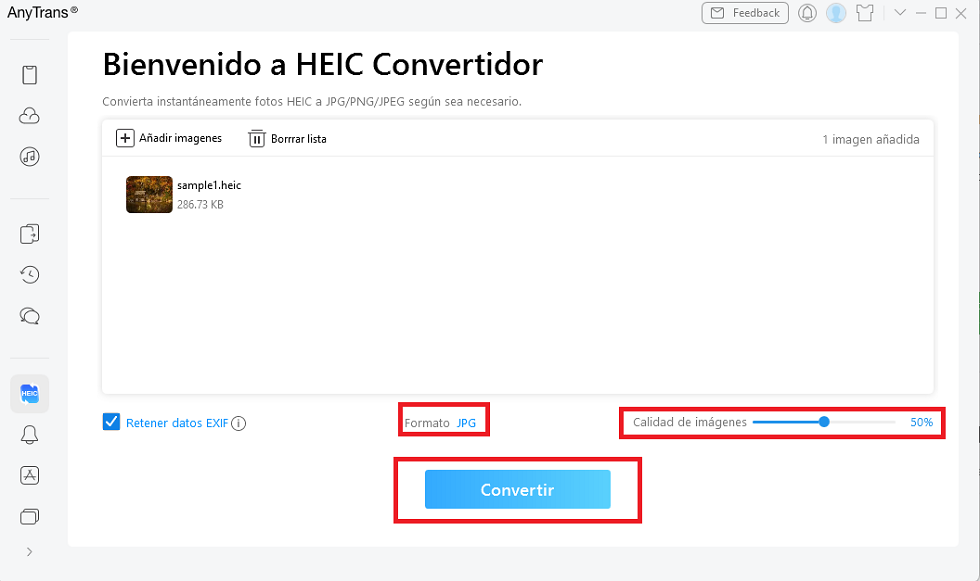
Escoge el formato al cual quieres convertir y la calidad de la imagen
Paso 6Luego de seleccionar el archivo podrás escoger entre los parámetros, si quieres convertir HEIC a PNG u otro formato como JPG, así como si quieres mantener la calidad.
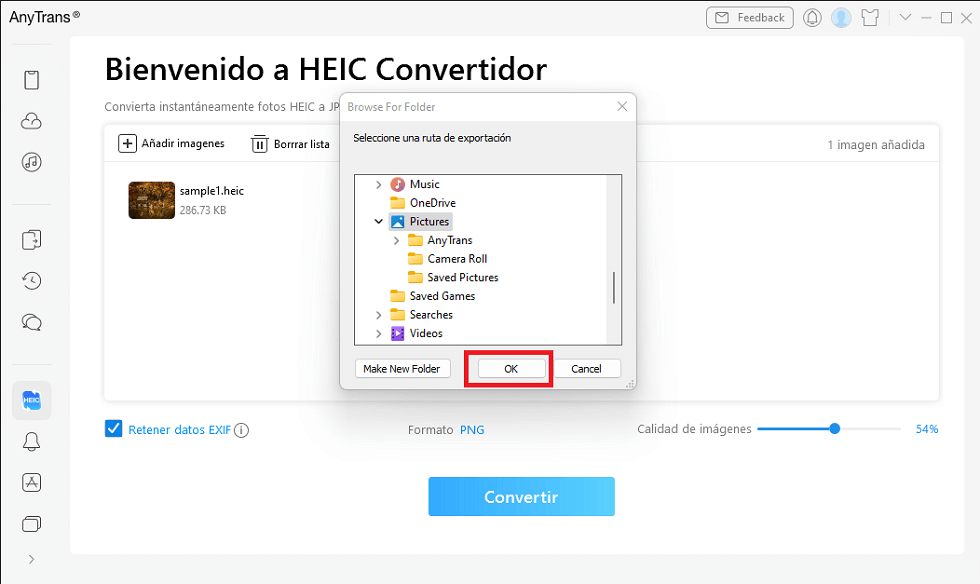
Escoge la carpeta en la cual guardarás la imagen convertida para pasar de HEIC a PNG
Paso 7Luego de seleccionar tu preferencia, haz clic en Convertir nuevamente. Escoge dónde quieres que se guarden las imágenes convertidas a continuación. Espera a que te aparezca este mensaje en pantalla, ¡y listo! Ya habrás convertido tu archivo de HEIC a PNG.
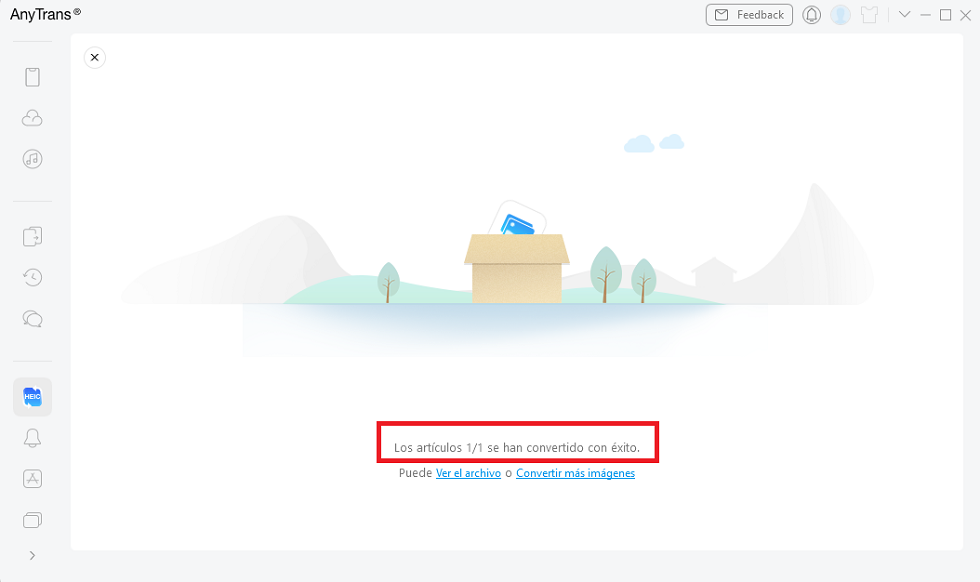
Al finalizar, debería aparecer un mensaje similar a este en tu pantalla
AnyTrans es la herramienta más completa que hay en el mercado para tratar problemas con iPhone, pero también permite realizar este tipo de tarea sencilla como lo es convertir imágenes de HEIC a PNG, de manera rápida y efectiva. Además, es compatible tanto con Windows como con Mac, por lo que podrás utilizar esta herramienta para trabajar, para escoger cómo respaldar tus archivos, entre otras.
Artículos relacionados:
Conclusión
Con este artículo aprendimos qué es el formato PNG y HEIC respectivamente, así como identificar las ventajas y desventajas de cada uno y sus diferencias. Mientras que HEIC permite almacenar imágenes de buena calidad de tamaño más pequeño que PNG, este último formato es más compatible con distintos dispositivos, por lo que es recomendable aprender a convertir imágenes entre estos formatos.
Para esto último, recomendamos y explicamos cómo funciona el software AnyTrans, que no solo permite hacer la tarea de convertir archivos de estos formatos de manera rápida y sencilla, sino que ofrece una serie de herramientas más que pueden ser útiles para los usuarios de iPhone. ¡Esperamos haberte ayudado a aprender a convertir archivos de HEIC a PNG fácilmente!

Rebeca Xia


Miembro de iMobie, interesa mucho por resolver los problemas relacionados con iOS & Android.
 AnyUnlock
AnyUnlockDroidKit
 PhoneRescue para iOS
PhoneRescue para iOSPhoneRescue para Android